| その他の特集(2011年) | |||
|
|||
|
|||
|
|||
|
|||
|
|||
|
|||
|
|||
|
|||
|
|||
|
|||
|
|||
|
|||
|
|||
|
|||
|
|||
|
|||
|
|
||||||||||||||
 |
||||||||||||||
|
||||||||||||||
| 検証人:編集部 岩崎宰守 | ||||||||||||||
|
||||||||||||||
|
||||||||||||||
 Intel製CPUを搭載したMacの発売以来、海外のWebサイトなどを中心に、このMacにWindowsをインストールする方法が有志の手で模索されてきた。その実現方法が発見された直後となる4月5日に、Appleから驚くべき発表があった。同社がこの日、パブリックβ版を公開した「Boot Camp」は、Intel CPUを搭載するMac mini、iMac、MacBook ProにWindows XP SP2をインストール可能にするツールだったのだ。 Intel製CPUを搭載したMacの発売以来、海外のWebサイトなどを中心に、このMacにWindowsをインストールする方法が有志の手で模索されてきた。その実現方法が発見された直後となる4月5日に、Appleから驚くべき発表があった。同社がこの日、パブリックβ版を公開した「Boot Camp」は、Intel CPUを搭載するMac mini、iMac、MacBook ProにWindows XP SP2をインストール可能にするツールだったのだ。 |
||||||||||||||
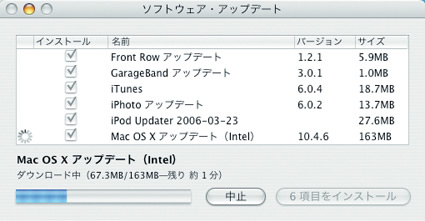 |
||||||||||||||
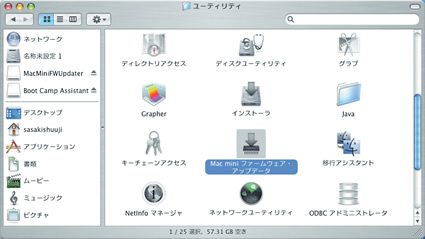 |
||||||||||||||
| Boot Camp導入前にはOSとファームウェアのアップデートが必須。これを行なわないとBoot Campのインストールそのものができない | ||||||||||||||
|
||||||||||||||
| Boot Campのインストールにあたっては、同時公開された最新ファームウェアの導入と、Mac OS X Tiger v10.4.6へのOSのアップデートが必須だ。 Boot Campでインストールできるのは、SP2適用済みのWindows XP Home Edition/Professionalのみ。たとえXP SP2でも、アップグレード版のインストールは不可能だ。ただし、SPが未適用のWindows XPインストールCDでも、SP+メーカーやnLiteを利用してSP2を適用したインストールディスクを作製でき、これを用いてMacへWindowsをインストールすることもできる。なお、Boot CampをAppleのWebサイトからダウンロードする際には、WindowsをインストールするMacをあらかじめ選択する。これは環境に応じて必要なドライバが異なるためだ。 Boot Campの実行直後には、Windows XP SP2に各種ドライバをインストールする「Macintosh Drivers CD」作製画面が表示され、その後に、HDDのパーティションを分割する画面が現われる。標準ではWindows用に5GBが割り当てられている。テストを行なったMac miniのHDDは80GBだが、標準設定でインストールしたMac OS X環境が約16GBを占有し、5GBの空き容量も必要なためWindows用には最大で53GB程度を割り当て可能だった。容量はマウスでスライダーを左右に動かすことで変更できる。 その後、Windows XP SP2のインストールCDをセットして「インストールの開始」ボタンを押せば、自動的にMac OSが終了し、見慣れたWindowsのインストール画面に切り換わる。 Mac用キーボードには「半角/全角キー」が存在しないので、キーボード選択画面で「S」キーを押し、次に「106 Japanese Keyboard(Including USB)」を選択しよう。スペースキーを押して101を選択しても構わない。 次に注意したいのは、インストール前にパーティションの構成を変更しないこと。Mac OS Xで確保したWindowsインストール用の領域は、「C:」として一番下に表示される。ちなみに容量200MBのE:ドライブは、Intel Macがブートに利用しているEFIのパーティション。そしてF:ドライブが、HFS+でフォーマットされたMac OS Xのインストール領域。この二つは、Windowsインストーラでは「不明」と表示される。 C:を選択した後に、インストールパーティションのフォーマット種別を選択する。NTFSパーティションは、Mac OS Xからデータを読み出せても、書き込むことができない。さらにWindowsでは、Mac OSのHFS+領域をマウントすることさえできないため、OS間でデータをやり取りしようとすると、いろいろと不便だ。USB接続のHDDやNASなどをデータ交換用に利用できるなら、NTFSを選んでXPをインストールしたいところだが、環境によっては、いずれのOSからも読み書きできるFAT32を選ぶ必要も出てくるだろう。 その後の手順は通常のOSインストールと変わらないが、作業中、自動的に再起動しないときは、電源ボタン(Mac miniは本体背面)の長押しで対処すればよい。 XPのインストールが終了した後に、Mac OS上で前もって作製した「Macintosh Drivers CD」を用いて各種デバイスドライバをインストールする。と言っても実行ファイルは一つで、おまけにCDを挿入すれば自動実行されるため、迷うところはないだろう。続行していくと“重大な障害を引き起こす要因となる”というメッセージも表示されるが、気にせず「続行」をクリックしていくと、一通りのドライバがインストールされる。ただ国内で販売されたMac miniでは、無線LAN(Atheros AR5006X)ドライバの導入に失敗するようだ。正確なところは不明ながら、無線LANに関する法規や仕様が海外とは違う点に起因するものと思われる。有線LANやUSB接続の無線LANデバイスなどを用いればよいだろう。 起動するOSは、電源投入後にOptionキーを押し続けると表示されるブートセレクタで切り換え可能だ。このほかWindowsではコントロールパネル、Mac OSではシステム設定の中にある「起動ディスク」から、次回起動時のブートパーティションを指定できる。 なお、MacとWindowsのシステムタイマーの仕様の違いから、Windows環境では時刻がずれて表示される不具合もあるので注意しよう。 |
||||||||||||||
 |
||||||||||||||
| Mac Drivers CDの作製画面。環境に応じたWindows用ドライバのインストールCDを作製できる | ||||||||||||||
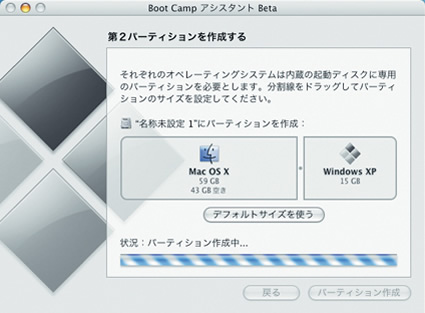 |
||||||||||||||
| 容量を決めて「パーティション作成」を押すと、Windows用パーティションが新たに作られる | ||||||||||||||
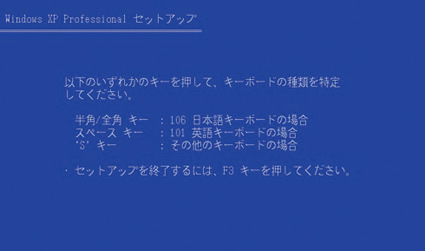 |
||||||||||||||
| Windowsインストーラが起動した後のキーボード選択では、「S」を押して106 Japanese Keyboard(Including USB)を選択しよう | ||||||||||||||
 今回の検証中に、Mac miniのデータ交換にUSBメモリを用い、挿したままにしておいたところ、排気口の向きで熱風が直接吹き付けるからか、USBメモリが破損してしまった。注意して使おう 今回の検証中に、Mac miniのデータ交換にUSBメモリを用い、挿したままにしておいたところ、排気口の向きで熱風が直接吹き付けるからか、USBメモリが破損してしまった。注意して使おう |
||||||||||||||
 HDDアイコンが二つ表示される。それぞれMacとWindows各パーティションのボリューム名が下に表示される(日本語表示には対応していない) HDDアイコンが二つ表示される。それぞれMacとWindows各パーティションのボリューム名が下に表示される(日本語表示には対応していない) |
||||||||||||||
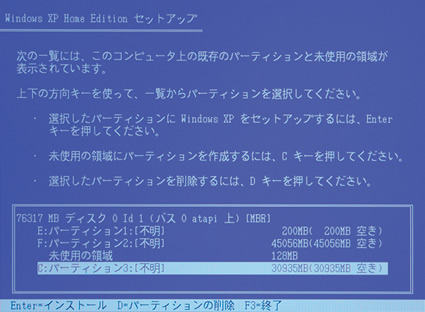 |
||||||||||||||
| Windowsは一番下に表示されているC:パーティションにインストールする | ||||||||||||||
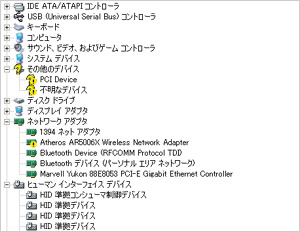 Mac miniでは無線LANのドライバが正常にインストールされない不具合があり、現時点で解決方法はない。ほかの手段でネットワークに接続しよう Mac miniでは無線LANのドライバが正常にインストールされない不具合があり、現時点で解決方法はない。ほかの手段でネットワークに接続しよう |
||||||||||||||
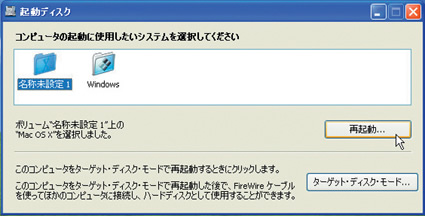 |
||||||||||||||
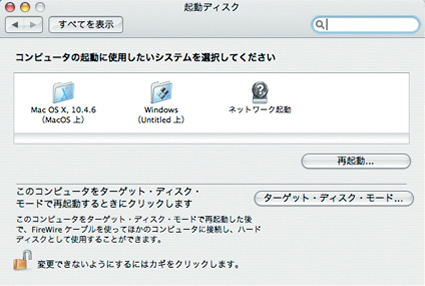 |
||||||||||||||
| 次回起動時のOSを選択できる「起動ディスク」の画面。上がWindows、下がMac OS Xとなる | ||||||||||||||
|
||||||||||||||
|
|
サイト内検索
DOS/V POWER REPORT 最新号
-

-
DOS/V POWER REPORT
2024年冬号発売日:12月28日
特別定価:2,310円
書籍(ムック)

-
PC自作・チューンナップ虎の巻 2023【DOS/V POWER REPORT特別編集】
発売日:2022/11/29
販売価格:1,800円+税

-
このレトロゲームを遊べ!
発売日:2019/05/29
販売価格:1,780円+税

-
特濃!あなたの知らない秋葉原オタクスポットガイド
発売日:2019/03/25
販売価格:1,380円+税

-
わがままDIY 3
発売日:2018/02/28
販売価格:980円+税

-
忍者増田のレトロゲーム忍法帖
発売日:2017/03/17
販売価格:1,680円+税

-
楽しいガジェットを作る いちばんかんたんなラズベリーパイの本
発売日:2016/09/23
販売価格:2,400円+税

-
DVDで分かる! 初めてのパソコン自作
発売日:2016/03/29
販売価格:1,480円+税

-
ちょび&姉ちゃんの『アキバでごはん食べたいな。』2
発売日:2015/12/10
販売価格:1,280円+税

-
髙橋敏也の改造バカ一台&動く改造バカ超大全 風雲編
発売日:2015/06/29
販売価格:2,500円+税

-
髙橋敏也の改造バカ一台&動く改造バカ超大全 怒濤編
発売日:2015/06/29
販売価格:2,500円+税

-
わがままDIY 2
発売日:2015/02/27
販売価格:980円+税

-
ちょび&姉ちゃんの『アキバでごはん食べたいな。』
発売日:2014/12/05
販売価格:1,280円+税
-

-
わがままDIY 1
発売日:2011/12/22
販売価格:980円+税
アンケートにお答え頂くには「CLUB IMPRESS」への登録が必要です。
*プレゼントの対象は「DOS/V POWER REPORT最新号購入者」のみとなります。
ユーザー登録から アンケートページへ進んでください



